
Выходим из режима быстрой маски (Q) и инвертируем выделение (Shift+Ctrl+I). Создаем новый слой из выделения (Ctrl+J) и далее все работы по окраске производим на нем.
Изменять цвет кузова будем проверенным способом – командой меню Image → Adjustments → Hue/Saturation (Изображение → Настройки → Тон/Насыщенность). Установите флажок Colorize (Тонирование) и с помощью ползунков добейтесь сочного желтого цвета (рис. 35.3).
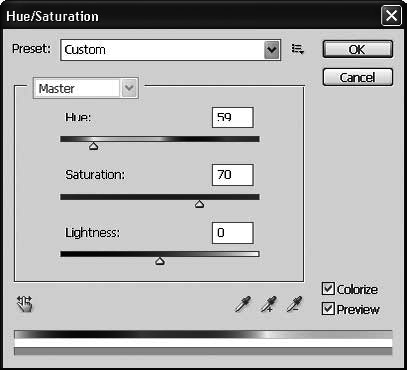
Вот и сбылась мечта – машина уже ярко-желтая. Но работа на этом не закончена. Далее мы окрасим молдинги, зеркала, решетку радиатора и дверную ручку в черный цвет. Исходный цвет этих элементов серый, поэтому нам достаточно просто понизить яркость соответствующих участков изображения.
Используя быструю маску, выделим части автомобиля, которые нужно затемнить. С помощью диалогового окна Brightness/Contrast (Яркость/Контраст) уменьшите яркость выделенных участков. Не делайте их слишком черными, иначе пропадет ощущение объема этих деталей (рис. 35.4).

Машина приобрела совсем другой вид! Но подводят старые штампованные колесные диски. Заменим их на литые. Для этого нам нужна фотография-«донор» с автомобилем, на котором установлены подходящие диски (рис. 35.5). Соответствующий файл Taчкa.jpg вы найдете в папке Виртуальный автосервис.

Выделить диск довольно просто: он круглый, а значит, нужно использовать инструмент Elliptical Marquee (Эллиптическое выделение). Для удобства удерживайте клавишу Alt, чтобы выделение шло от центра (рис. 35.6).

После того как диск выделен, поместите выделенную область в буфер обмена (Ctrl+C). Второй диск нам не понадобится, поэтому можете закрыть «донорскую» фотографию.
Вернемся в документ с «Ниссаном» и вставим содержимое буфера обмена (Ctrl+V). Автоматически создастся новый слой, а диск появится, естественно, не там, где надо. Используя инструменты трансформирования, необходимо сузить диск по горизонтали, повернуть его под нужным углом, подогнать размеры и расположить поверх нужной области переднего колеса (рис. 35.7).

Еще раз нажимаем сочетание клавиш Ctrl+V. В документе появляется еще один диск. Его геометрию и размеры подгоняем под заднее колесо (рис. 35.8). Вот и все.

Владелец авто был весьма впечатлен и всерьез задумался о таком тюнинге. Спешим поздравить! Наконец вы прочитали (пролистали, просмотрели) всю книгу и теперь можете создавать собственные приколы с помощью замечательного редактора Photoshop.
Заключение
Когда-то великий Леонардо да Винчи написал в своем «Трактате о кошачьих улыбках» примерно следующее: «Все когда-нибудь заканчивается. Бывает, что и не начавшись». Не будем удивляться загадочности этого высказывания, а просто констатируем факт, что и данная книга подошла к завершению.
Конечно, далеко не все возможности редактора Photoshop были отражены. На то есть свои причины. Если бы мы поставили перед собой задачу написать «все-все-все про Photoshop», книга получилась бы настолько огромной, что начинающий пользователь просто побоялся бы ее читать. Да и «все-все-все» ему, начинающему пользователю, знать совсем не нужно.
Зато теперь, если вы всерьез заинтересовались этим редактором, вам совсем легко будет осилить прочие замечательные (и куда более основательные) книги о Photoshop, выпущенные издательством «Питер».
Надеемся, мы свою задачу выполнили.
Засим прощаемся.
Искренне ваши, Юрий Гурский и Геннадий Кондратьев
Примечания
1
На всякий случай напомним, что дюйм – это такой сантиметр, только в два с половиной раза увеличенный англичанами.
2
Такое разрешение требуется для качественной полиграфической печати.
3
Кстати, эти загадочные буквы CS расшифровываются как Creative Suite, что означает «творческий набор».
4
Заметьте, речь идет об увеличении не масштаба просмотра, а размера изображения.
5
Нанометр (нм) – это такая единица измерения очень маленьких расстояний. 1 нм = 10-9 м.
6
Чтобы не вдаваться в разные заумные определения, примем, что спектр – это семь основных цветов радуги.
7
Они получаются вычитанием из белого базовых цветов модели RGB.
8
Цвета, которые формируются из четырех базовых цветов модели CMYK (голубого, пурпурного, желтого и черного).
9
Имеется в виду не кисть как активный в данный момент инструмент, а кисть как форма и размер отпечатка.
10
Кернинг – настройка расстояний между символами внутри заданных пар.